SoftOrbits Stencil Maker Software免费下载。只需几次简单的点击,就可以将你自己的所有图片转换成线条模板素描。
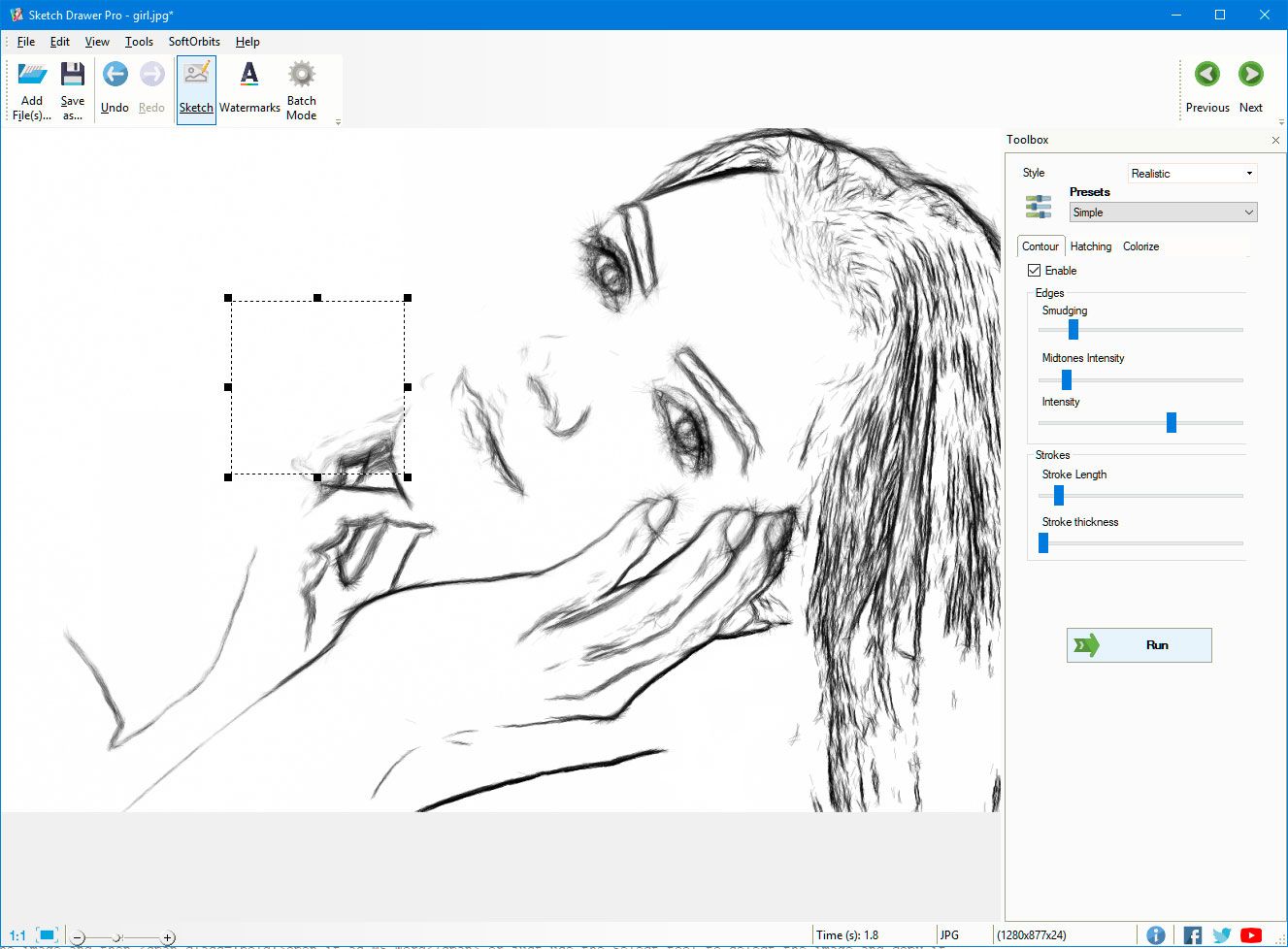
模板 [1] 是一种自古以来就很常见的印刷和制作艺术的形式。许多人制作模板,并用美丽的设计填充它们。为此,过去的人们用手绘或追踪原始模型来制作准确的模板。然而,随着技术的发展,人们可以从互联网上下载图片,并用手工制作图片的模板。
开发者们引入了一种更先进的方法。他们开发了一种软件,可以将你想要的任何图片直接转换成线条模板,这就是图片模板制作软件。你只需要上传你想要的图片,软件就会完成剩下的所有工作。
最好的模板制作程序
开发者们创建了许多工具和软件,可以轻松地将任何上传的图片转换成模板。这些模板可以下载并打印出来,让你用它们创造美丽的艺术品。这些模板制作软件在市场上很容易获得,可以从任何平台下载,供用户使用。使用图片模板制作软件,你可以轻松地用几次简单的点击,从一张图片制作出自己的模板。这些工具是可以下载的,也有一些在线版本,可以打开网站,从一张图片制作出模板。

将照片转换成模板
Photo to Sketch Converter 是最好的模板软件,可以用来制作模板。它直观易用,有能够将任何图片轻松转换成漂亮的模板和精美的艺术品的算法。你不需要任何图形设计知识来制作这样的图片。你只需要上传图片,然后用几次简单的点击,图片就会被转换成线条模板。你可以使用许多预设,它们有各自独特的特点。它们包括经典、详细素描和逼真。软件允许你在将图片转换成模板后添加你自己的水印或logo,以避免被抄袭。
软件还有一个批量处理模式,你可以添加多张图片,并同时对所有这些图片应用滤镜。这节省了很多时间和精力。
SoftOrbits图片模板制作软件是制作模板和创造美丽艺术品的最佳工具。这款软件受到客户喜爱的另一个原因是它非常容易和直观地使用。只需几次简单的点击,你就可以得到想要的结果。
如何从照片制作模板

还有一种批处理选项,您可以添加多张图像并应用它们的设置。
剪影模板制作软件
剪影模板制作软件是从照片中创建模板的绝佳方式。使用人工智能,该软件可以从您的照片中创建各种不同的模板。您可以使用这些模板来创建剪影艺术或为您的照片增添风采。通过这个软件,您可以轻松创建美丽的剪影模板,为您的照片增添独特的风格。如何在Photoshop中从照片制作模板
Photoshop是全球许多图形设计师广泛使用的最先进的图像处理工具。您可以轻松使用Photoshop将照片转换为模板。用户可以使用许多高级选项,通过使用Photoshop获得专业的素描。使用Photoshop将照片转换为素描的方法相对简单。您必须按照下面给出的步骤操作:
最佳在线模板制作软件
许多人设备上没有足够的空间来下载整个模板制作应用程序,或者只想编辑一两次图片。在这种情况下,使用在线照片模板制作程序是最佳选择。以下是一些最佳的免费模板制作软件。Rapid Resizer 免费图片模板制作工具
这是一个非常易于使用的在线模板制作应用程序:最佳模板制作应用程序
手机技术已经取得了很大进步,许多小任务都可以在手机上完成。人们更喜欢在手机上进行图像处理,而不是打开笔记本电脑或个人电脑。这就是为什么为Android和iOS操作系统都制作了许多模板程序的原因。以下是一些顶级的模板应用程序的照片。
参考资料
Truman E. J. 不可见的艺术家:模板涂鸦,活动家艺术和视觉公共空间的价值 // 皇后视觉与物质文化杂志。 - 2010年。 - 卷3。 - 第1-15页。Manovich L. Photoshop内部//计算文化。 - 2011年。 - №
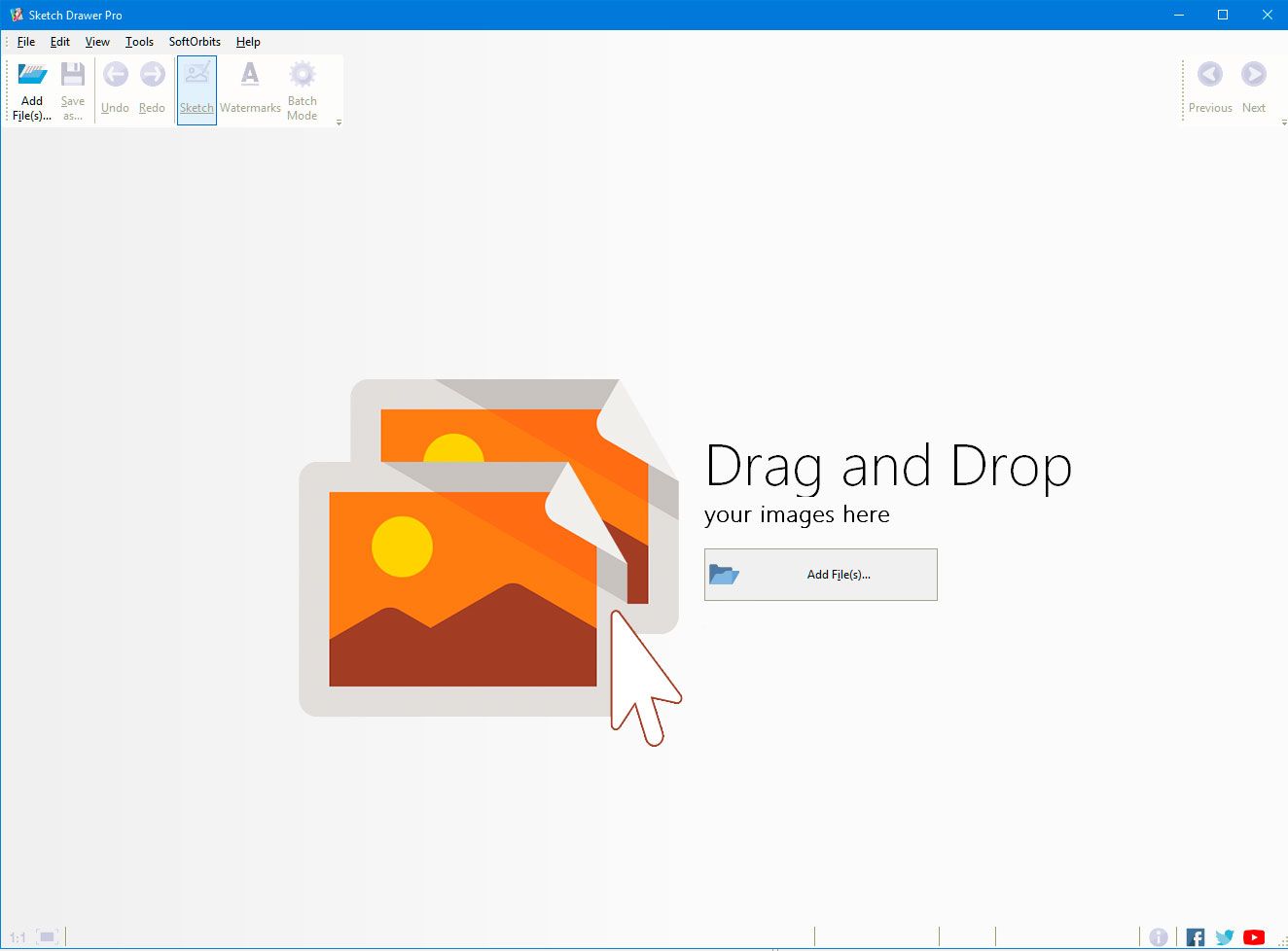
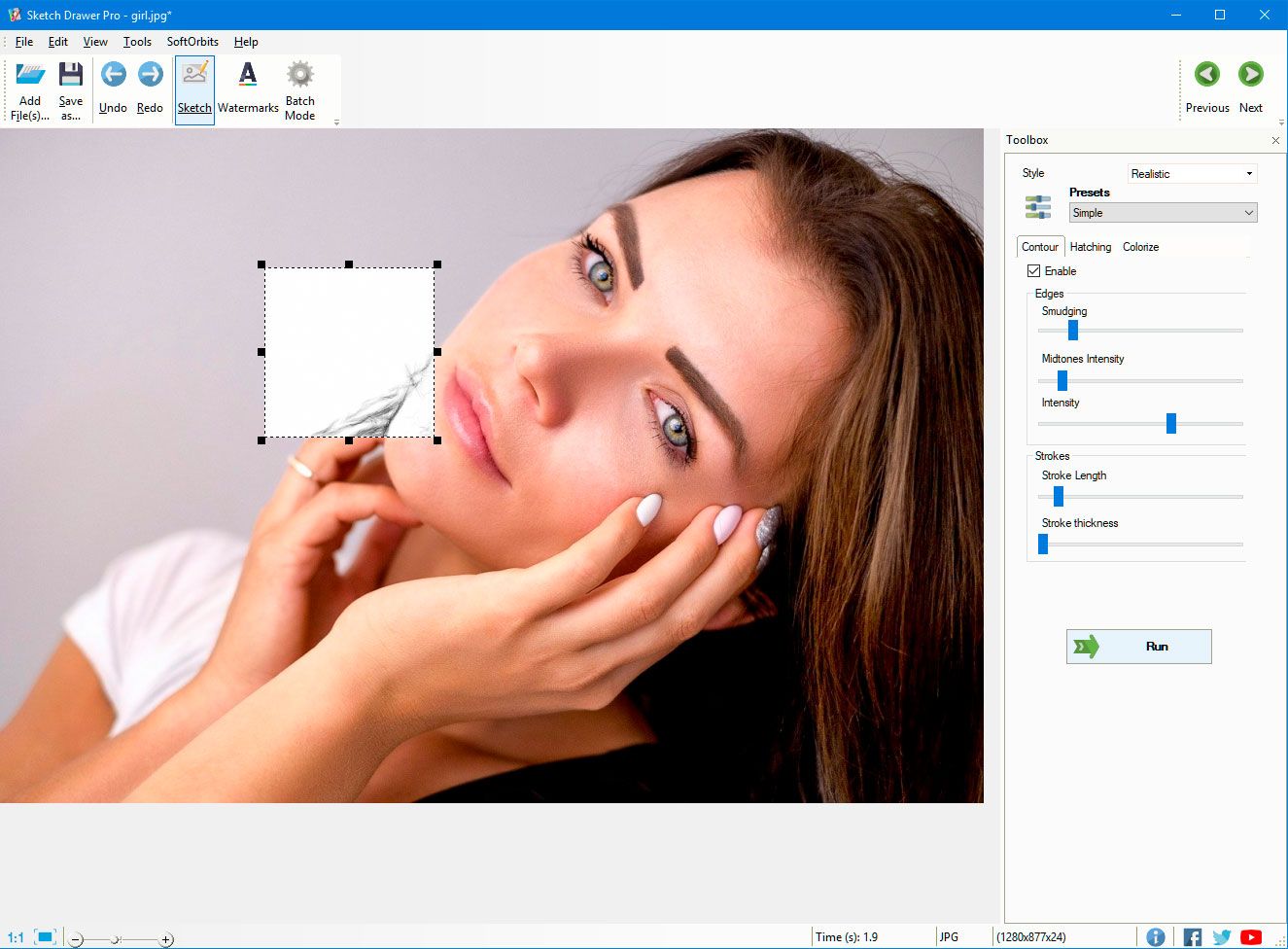
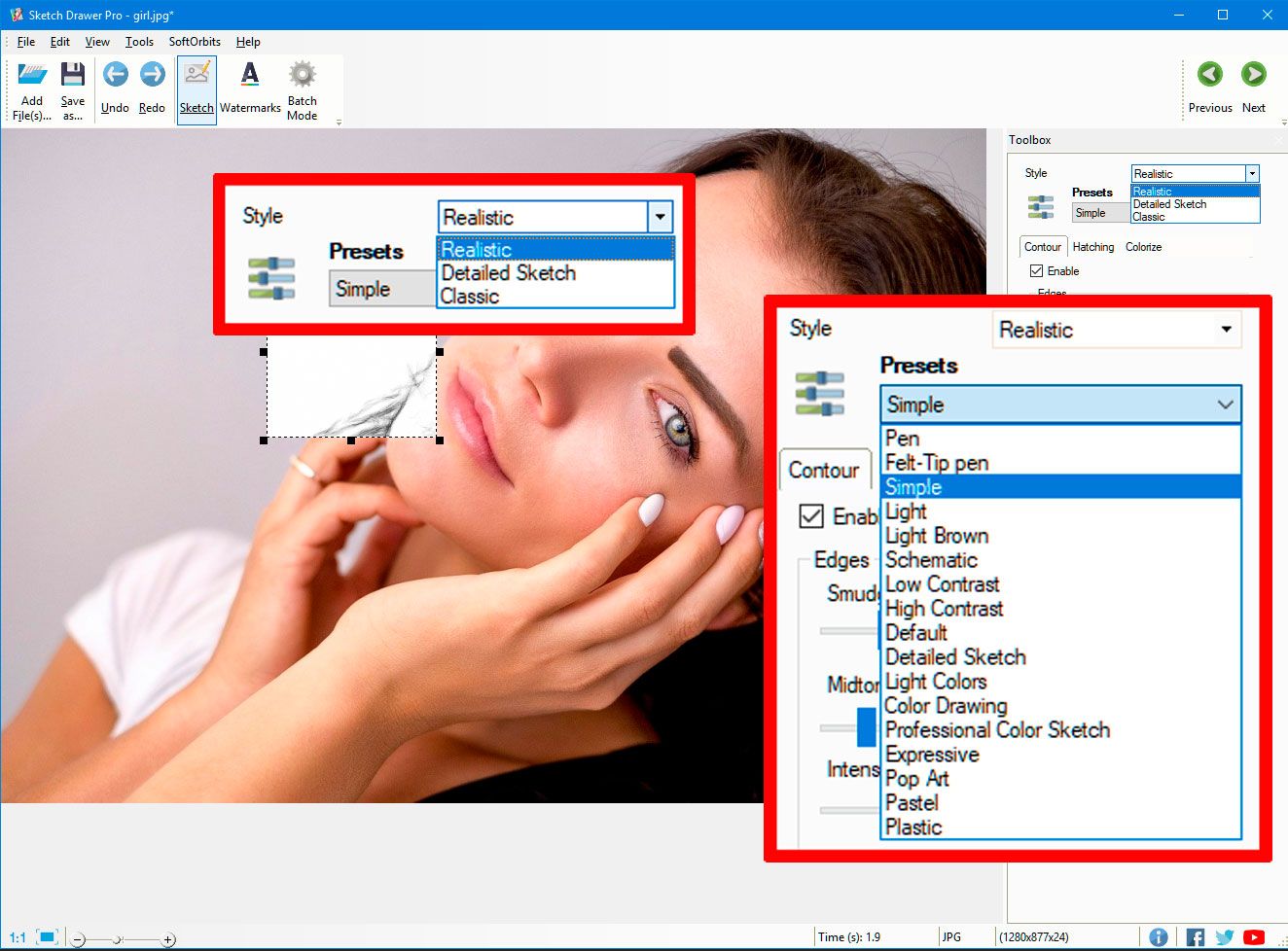
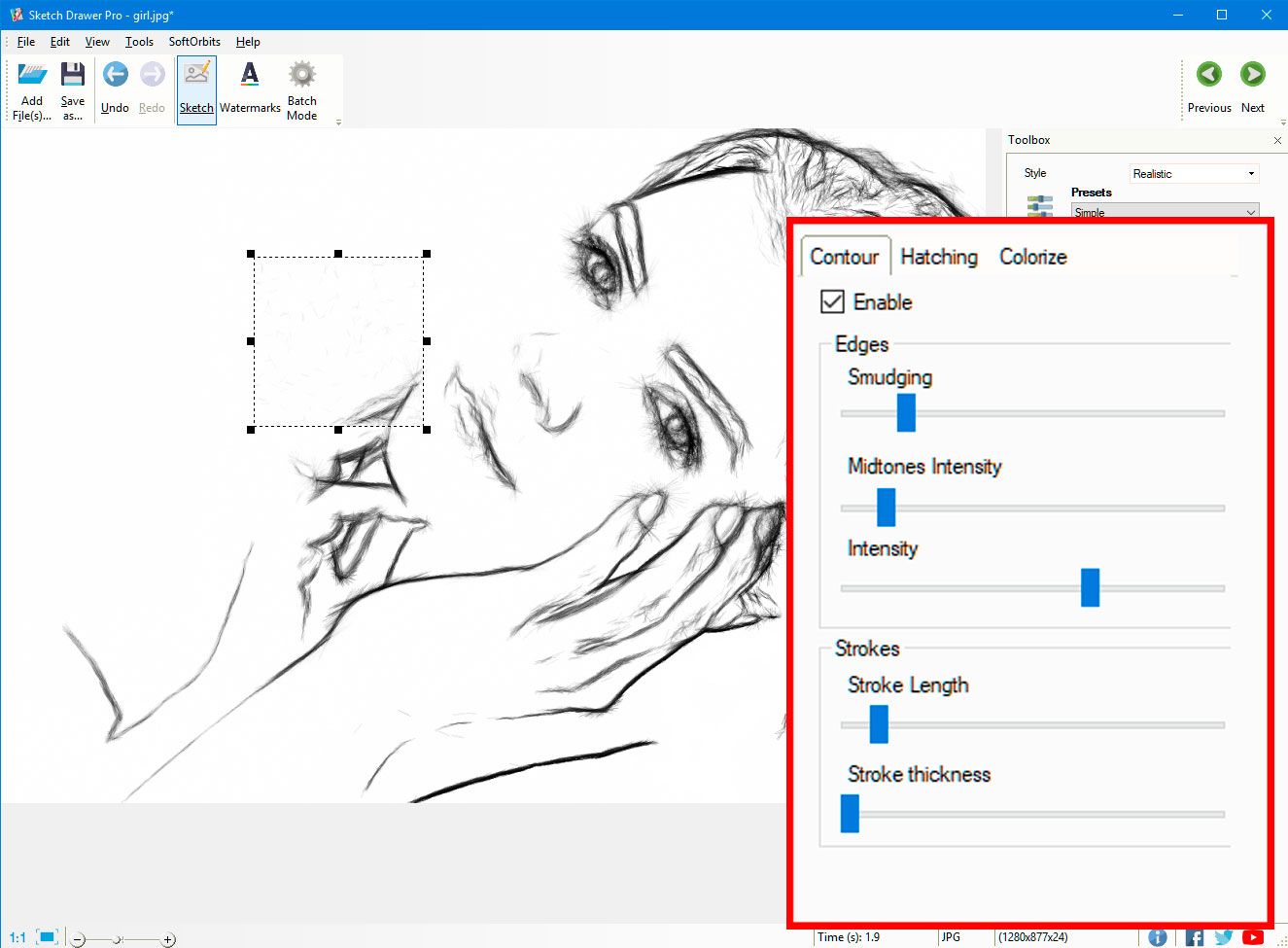
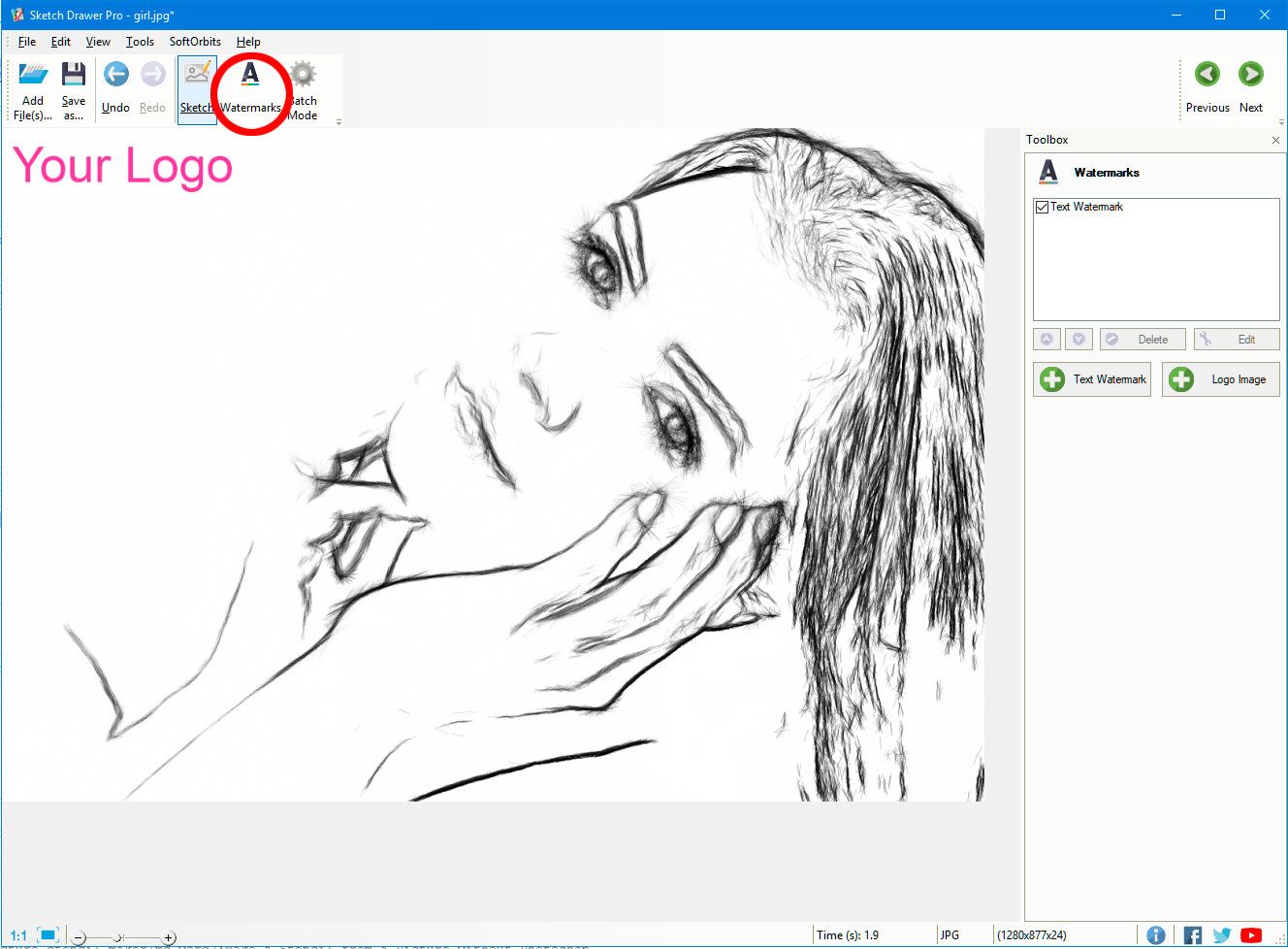
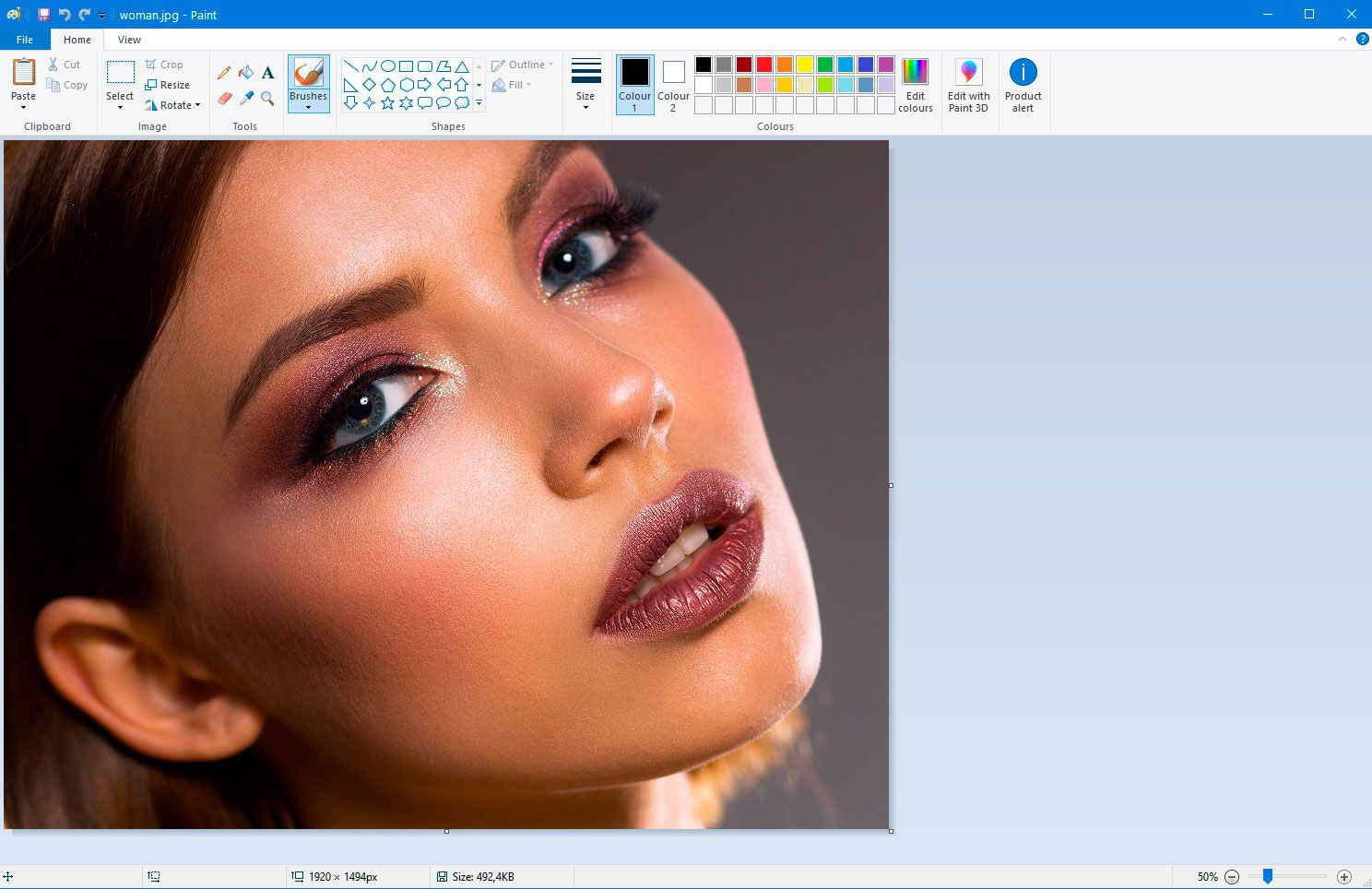
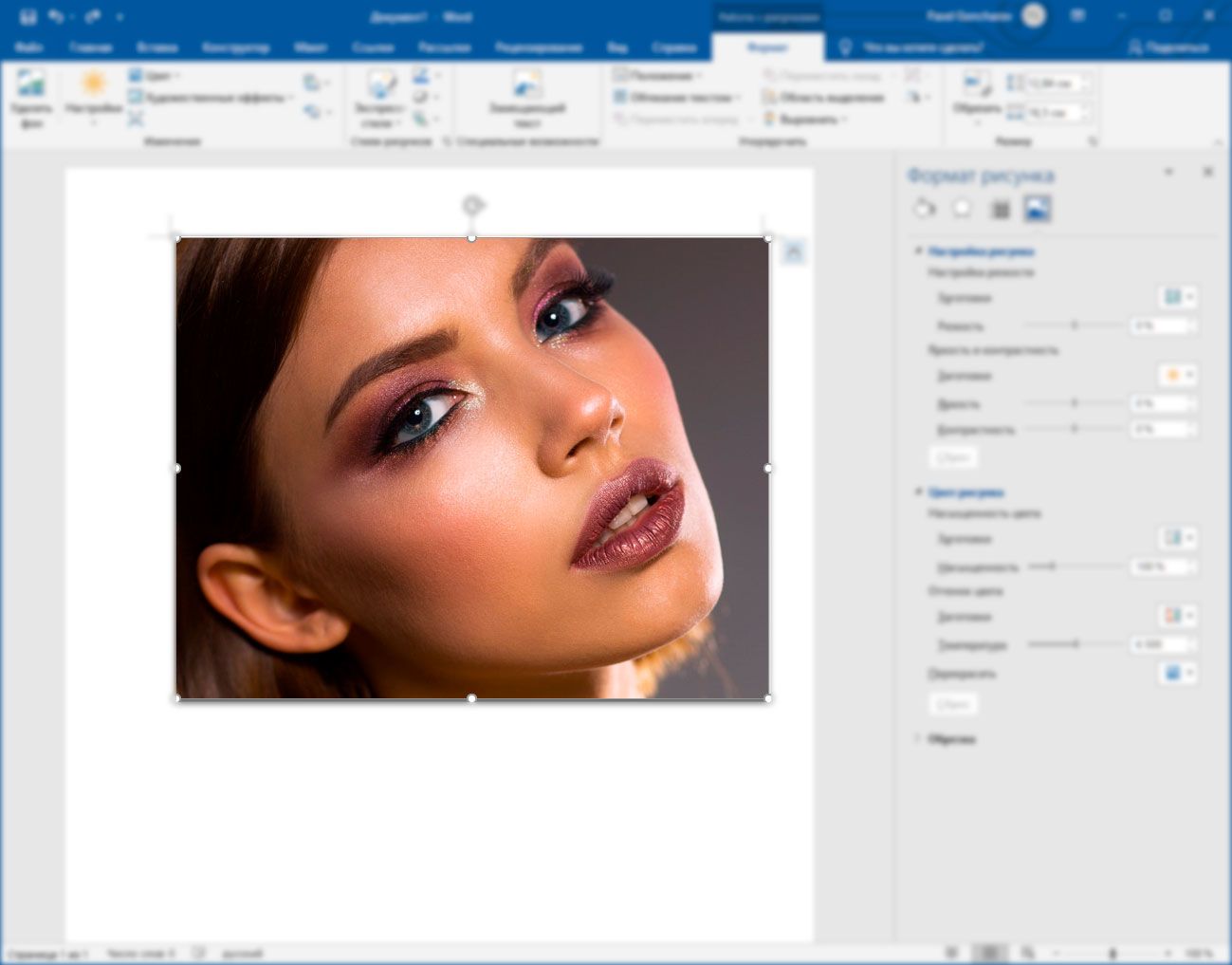
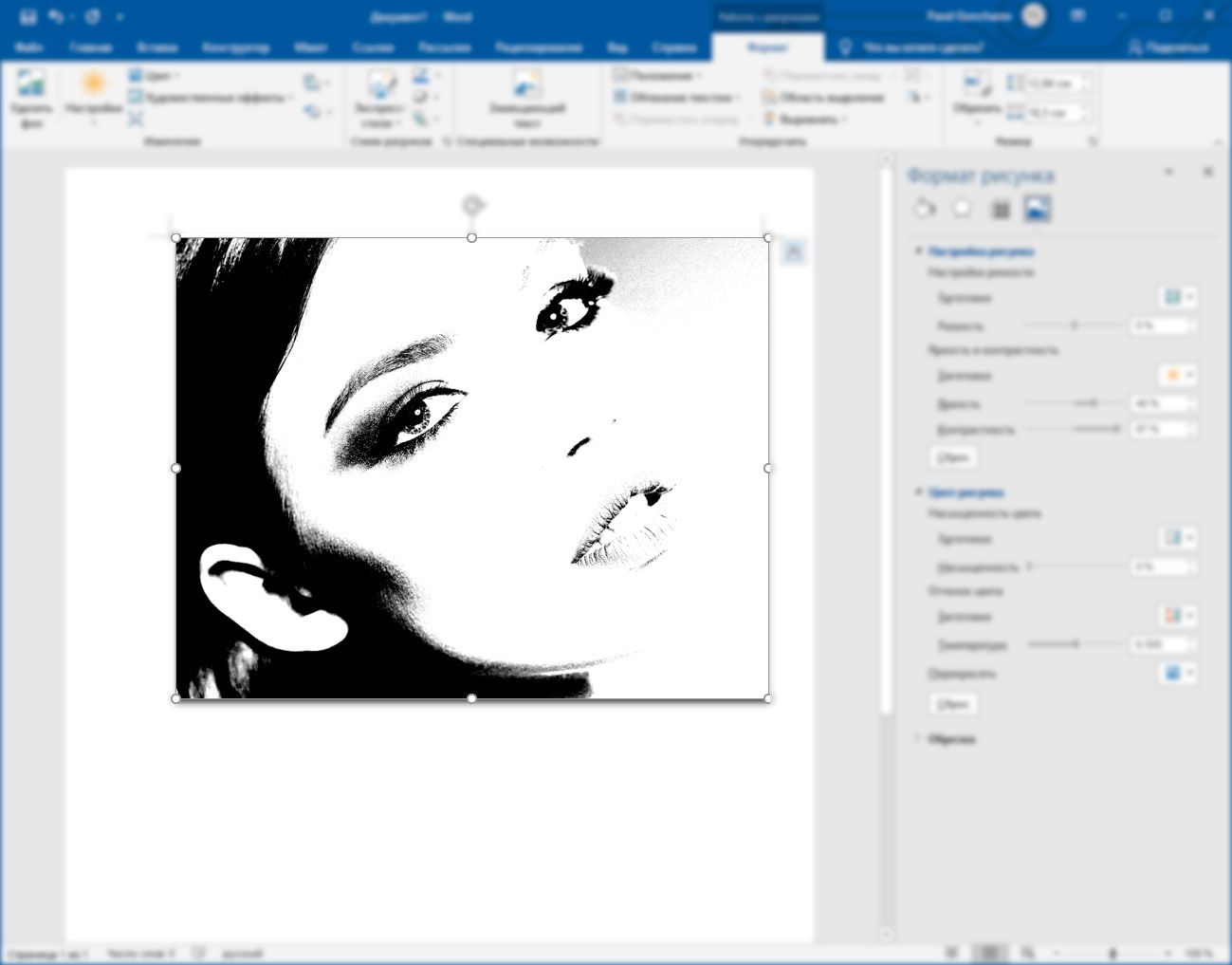
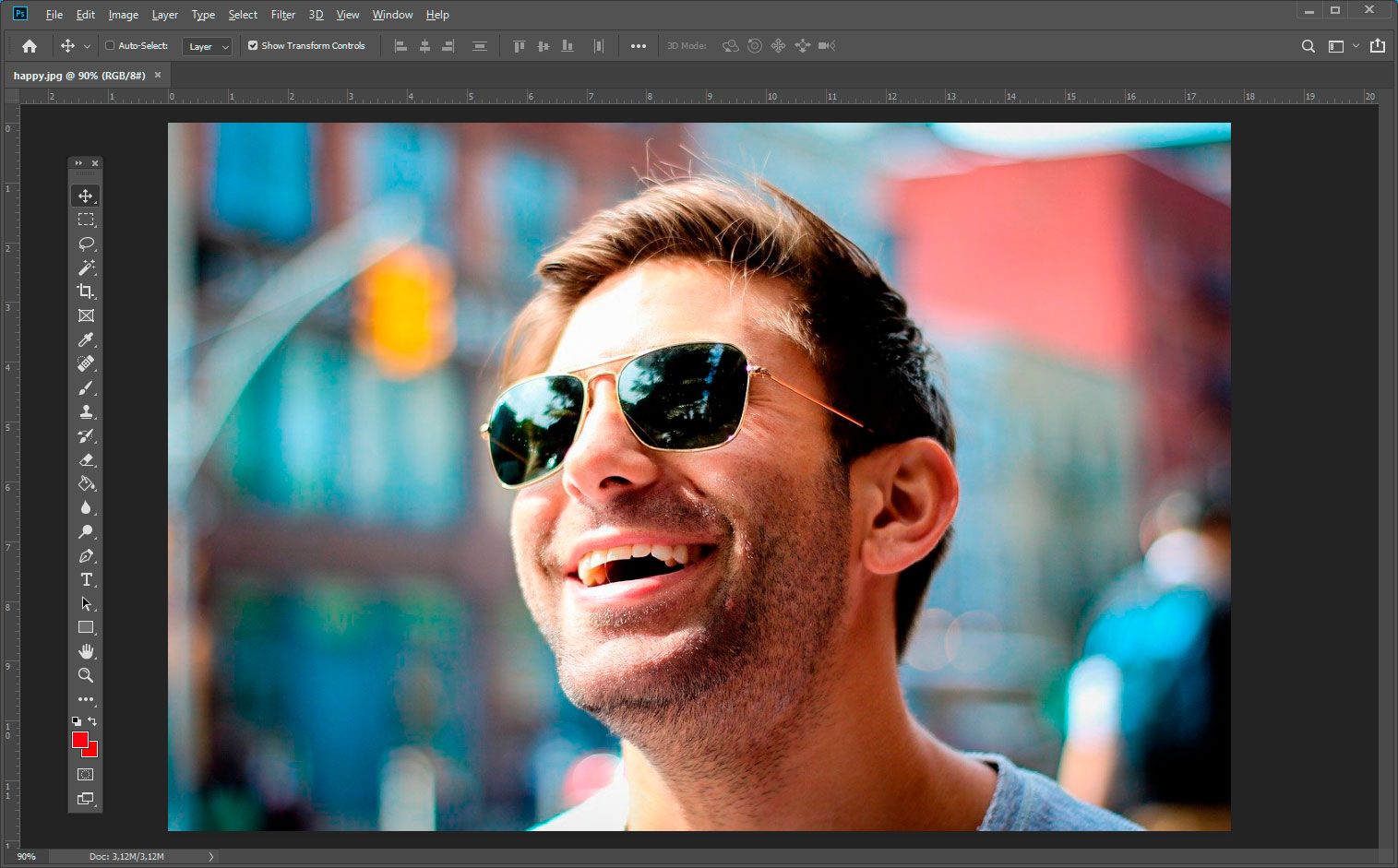
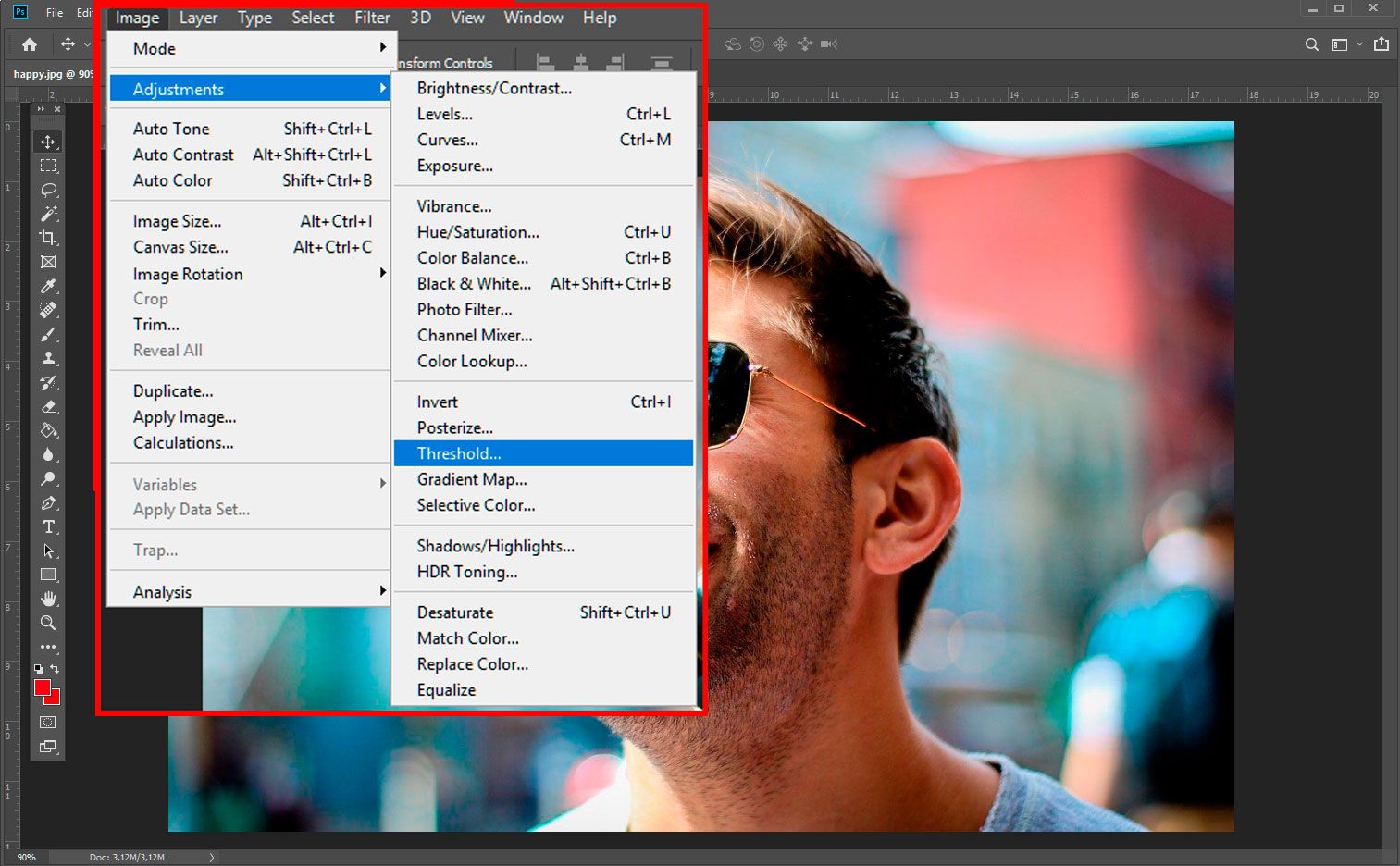
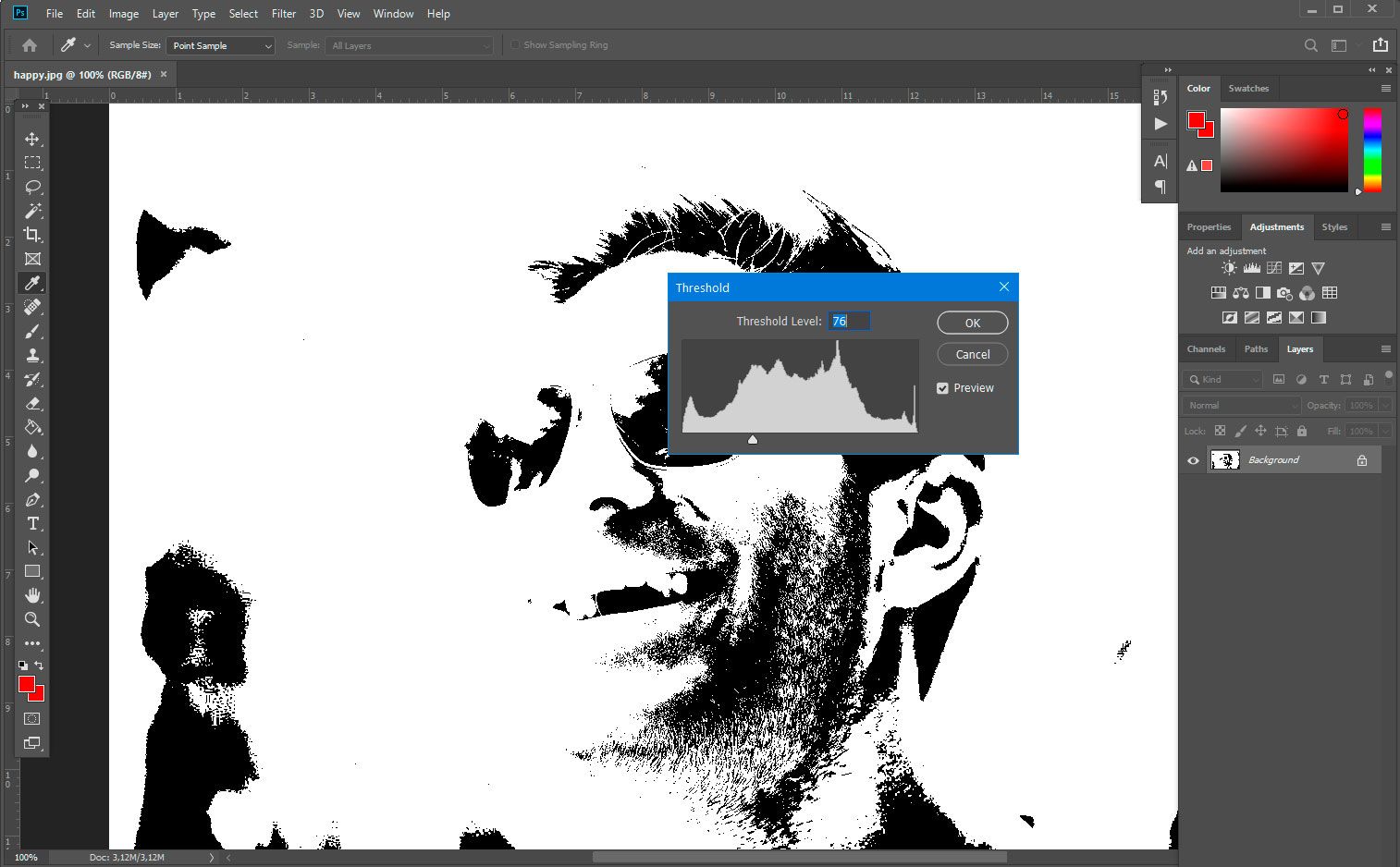
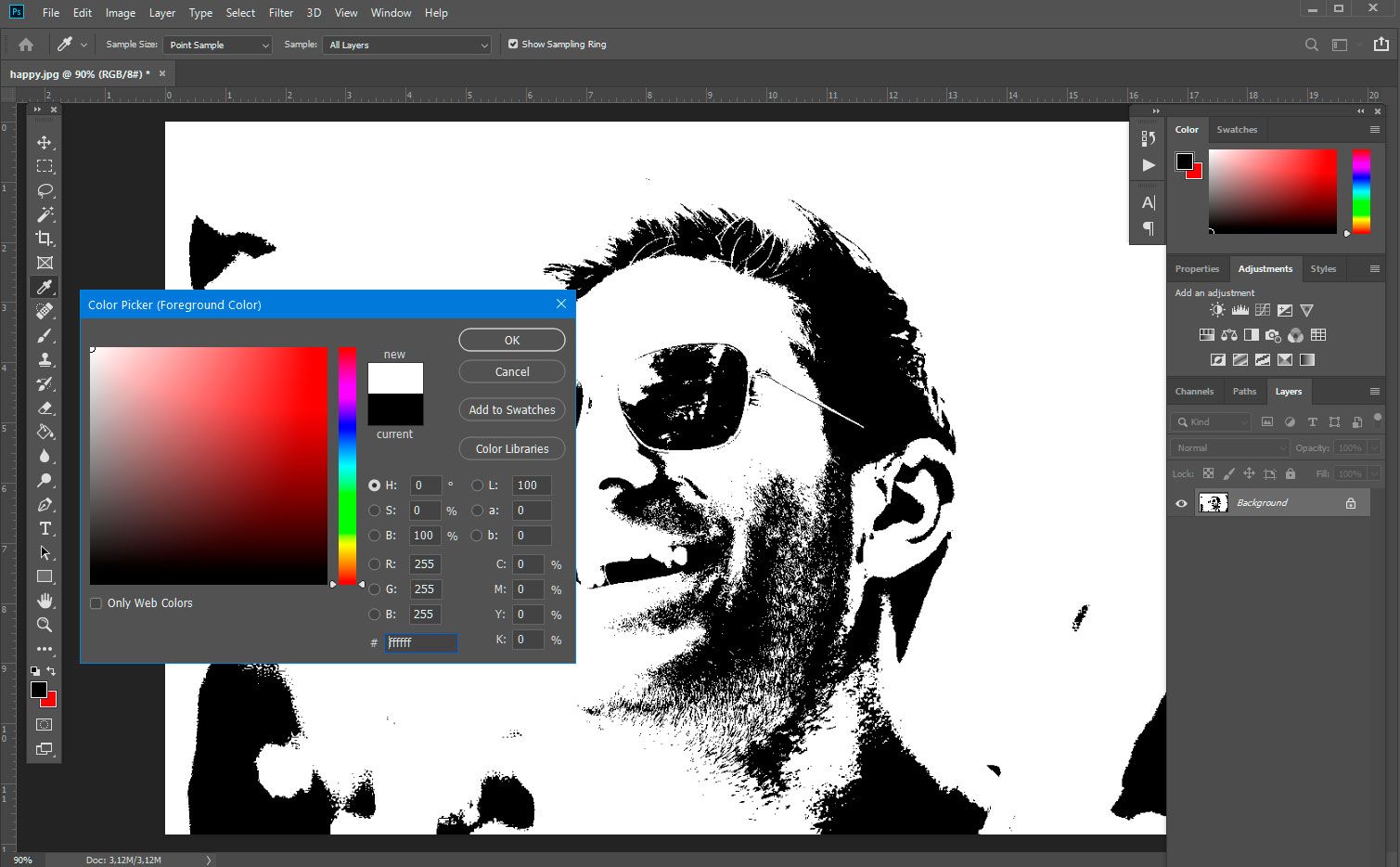
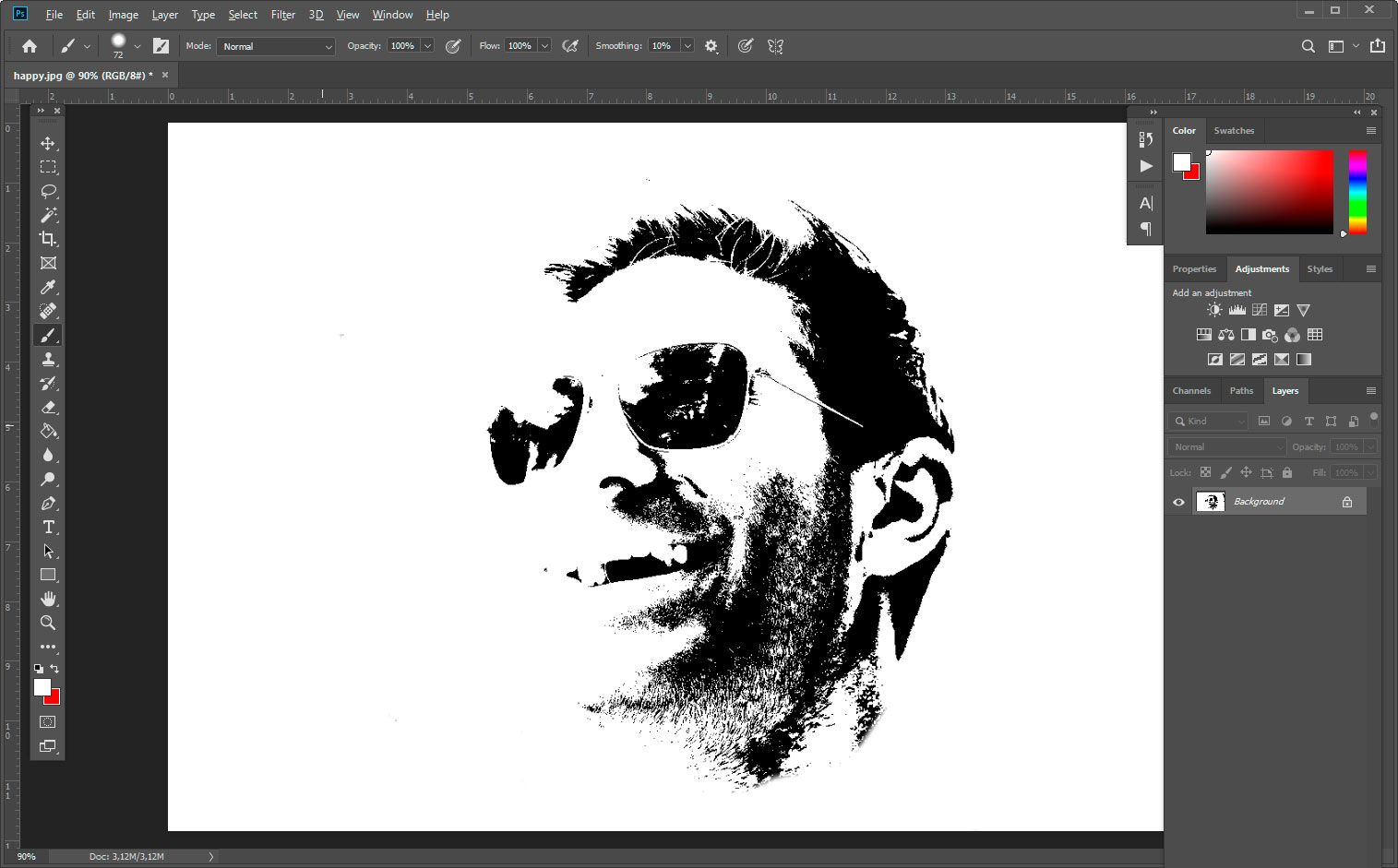
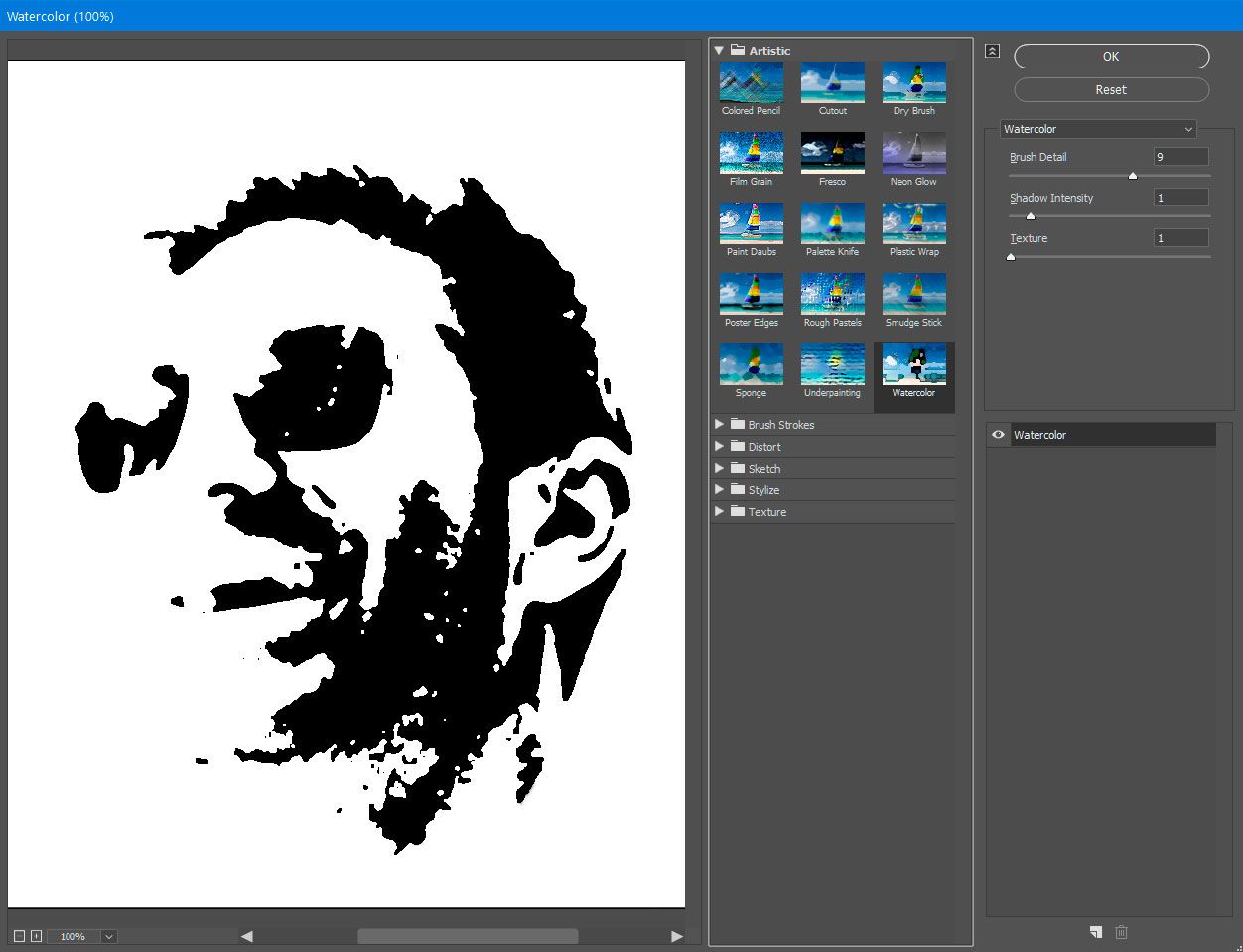
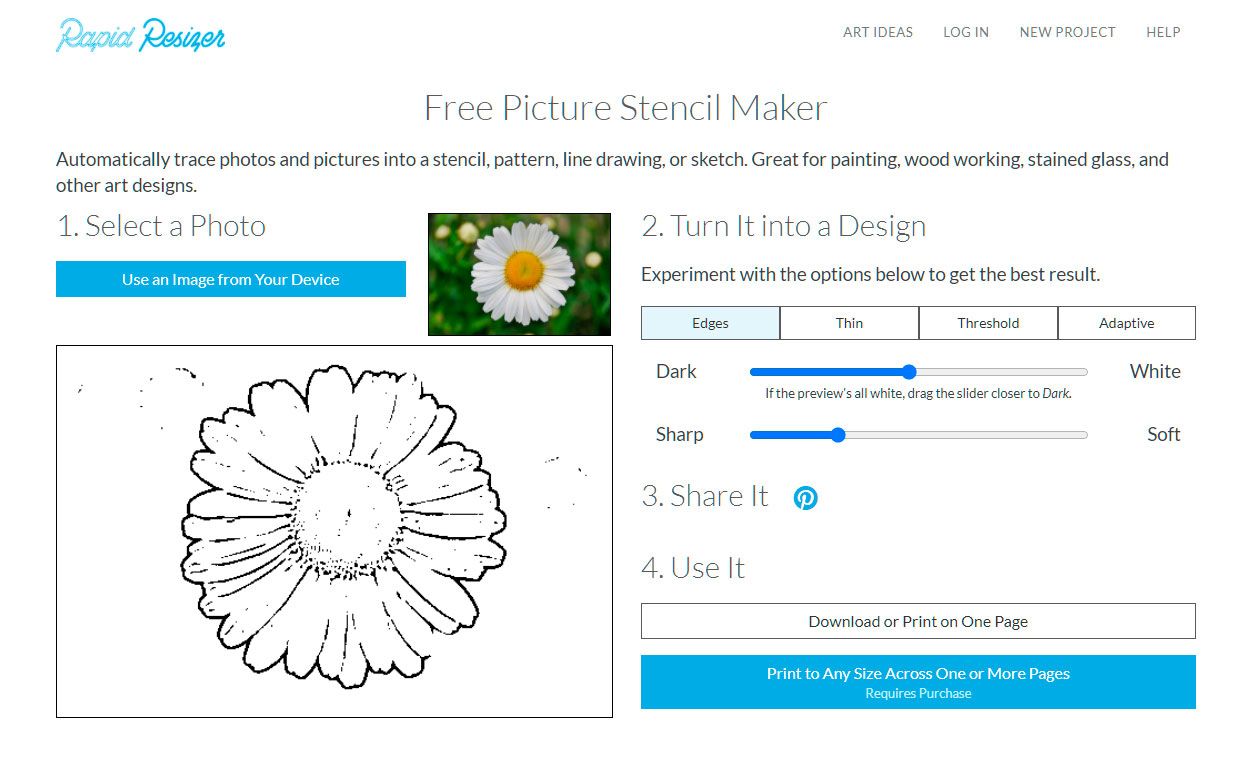
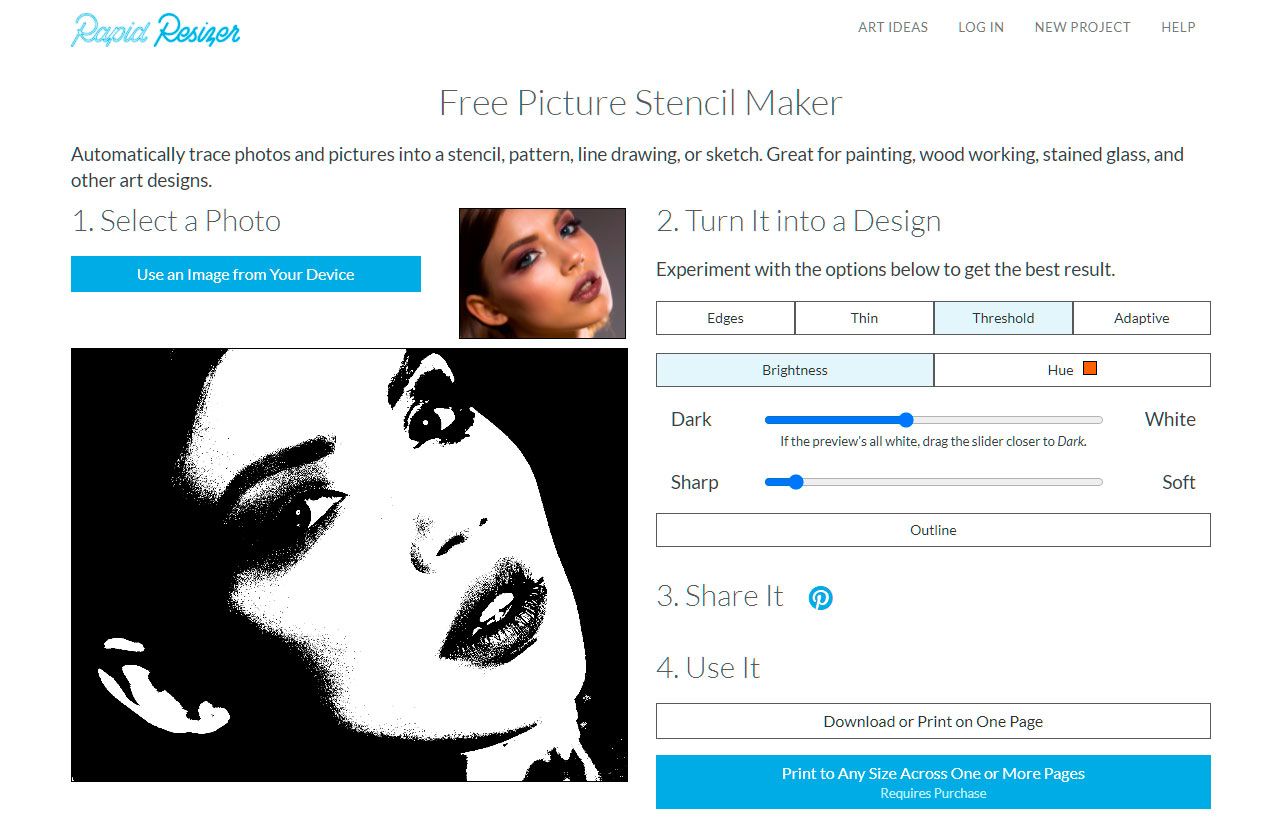
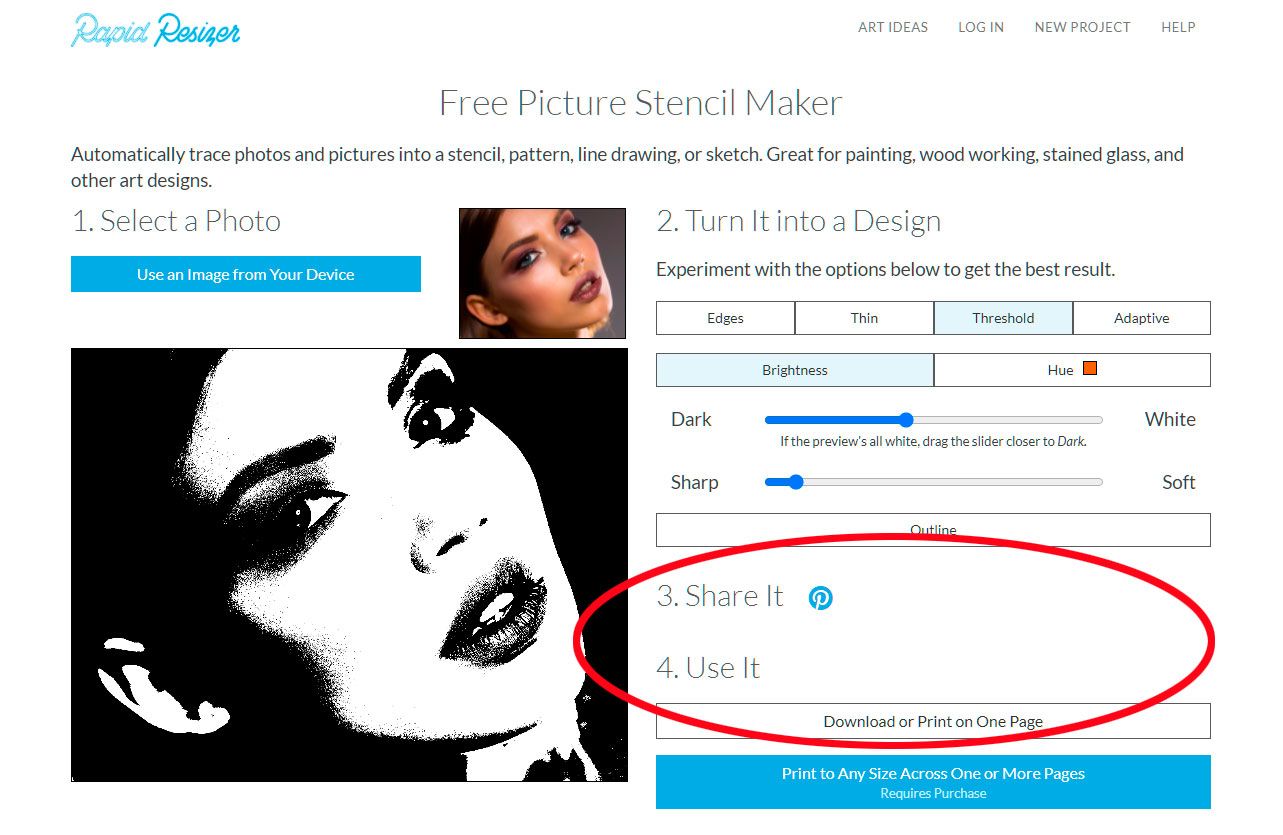
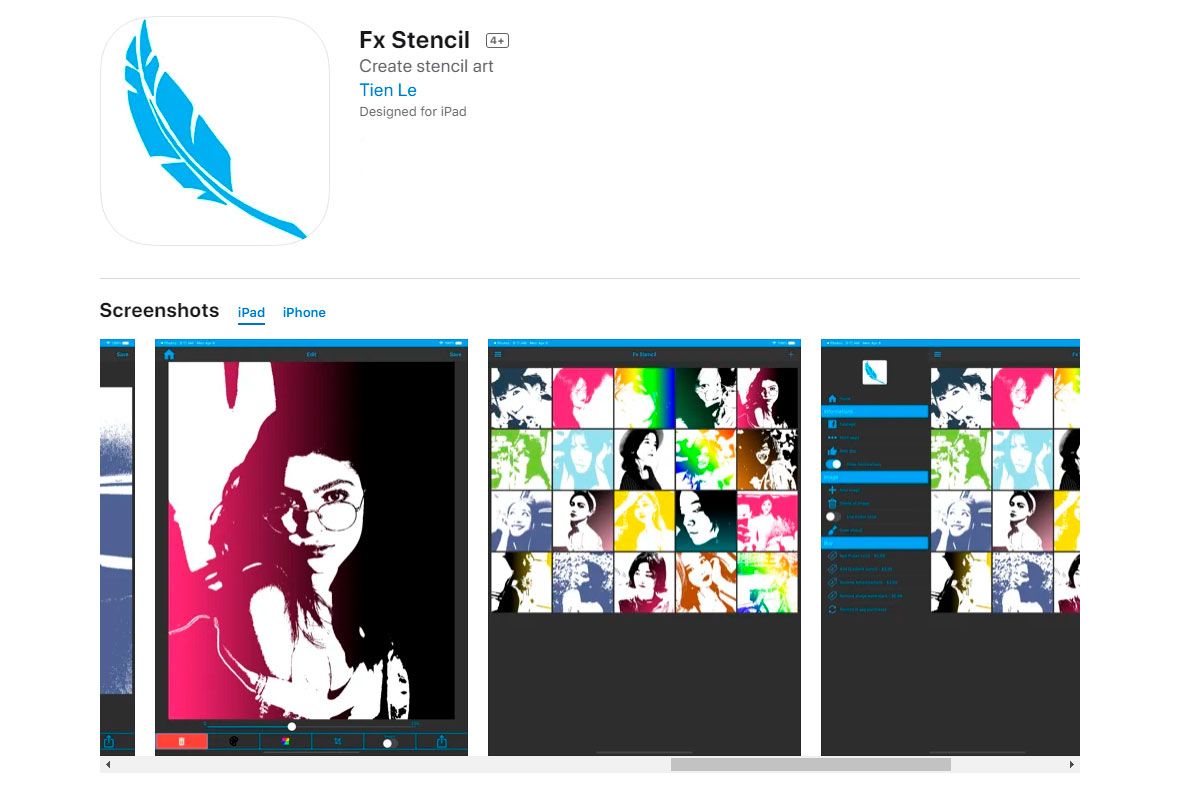

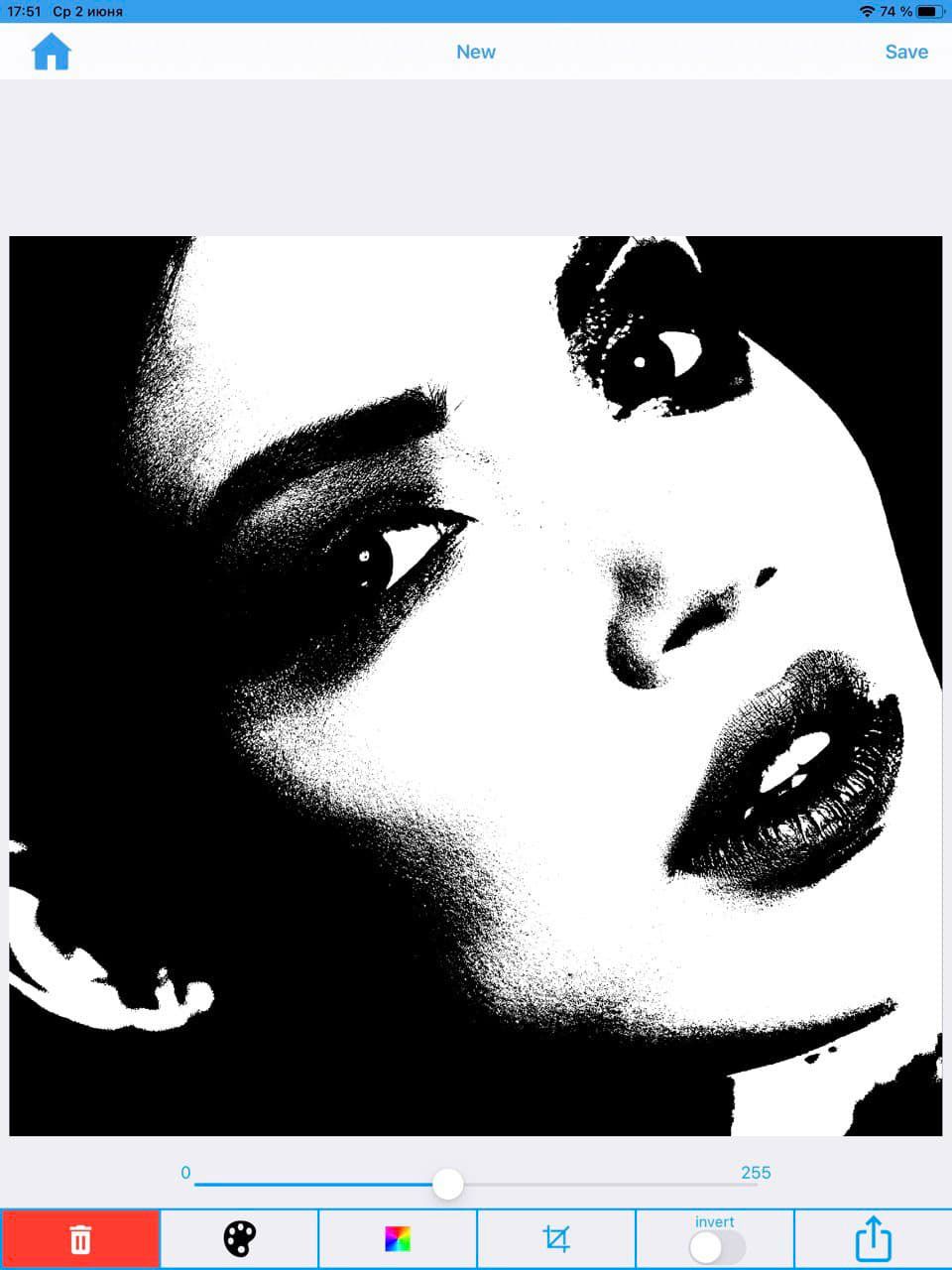
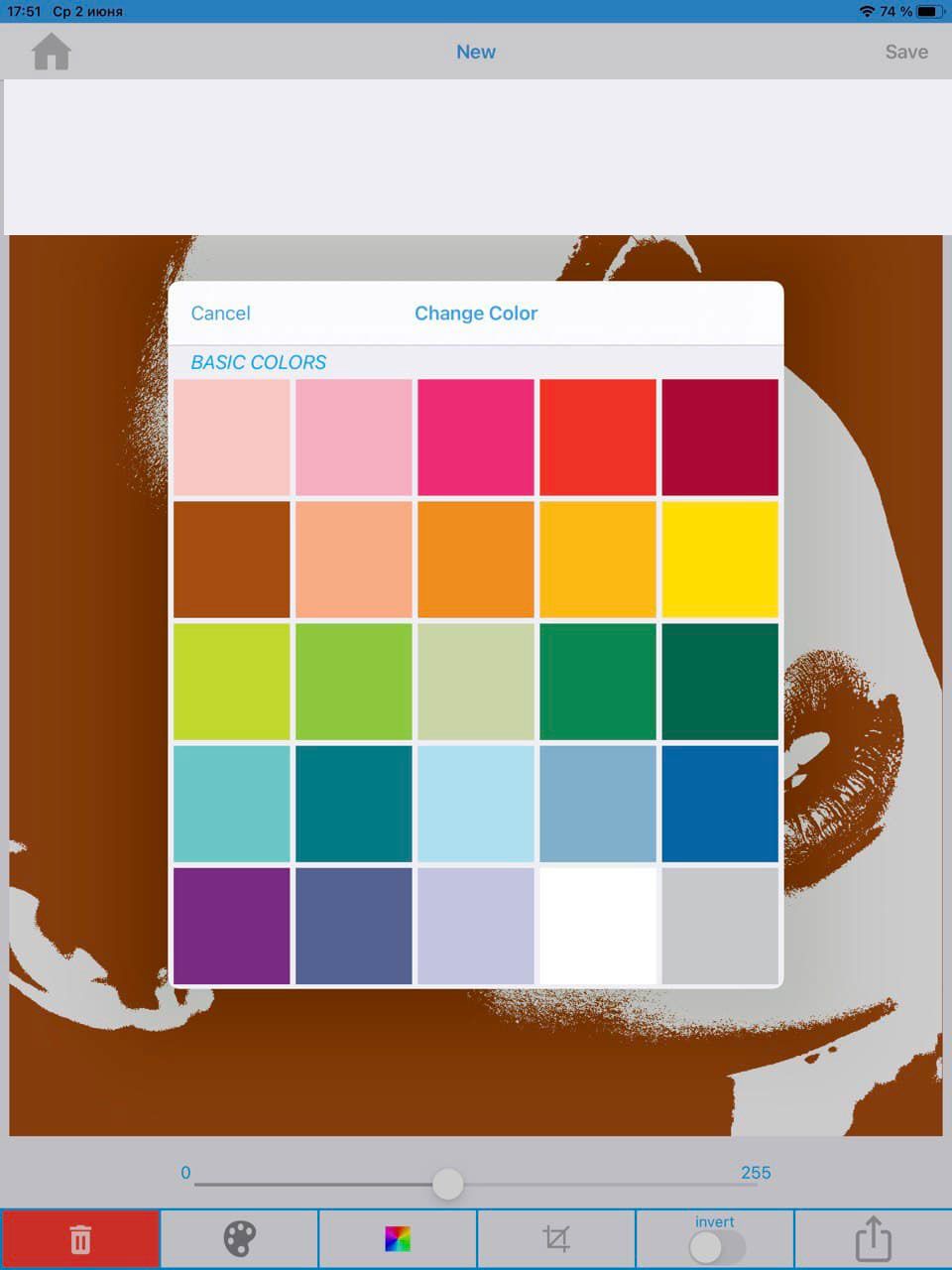
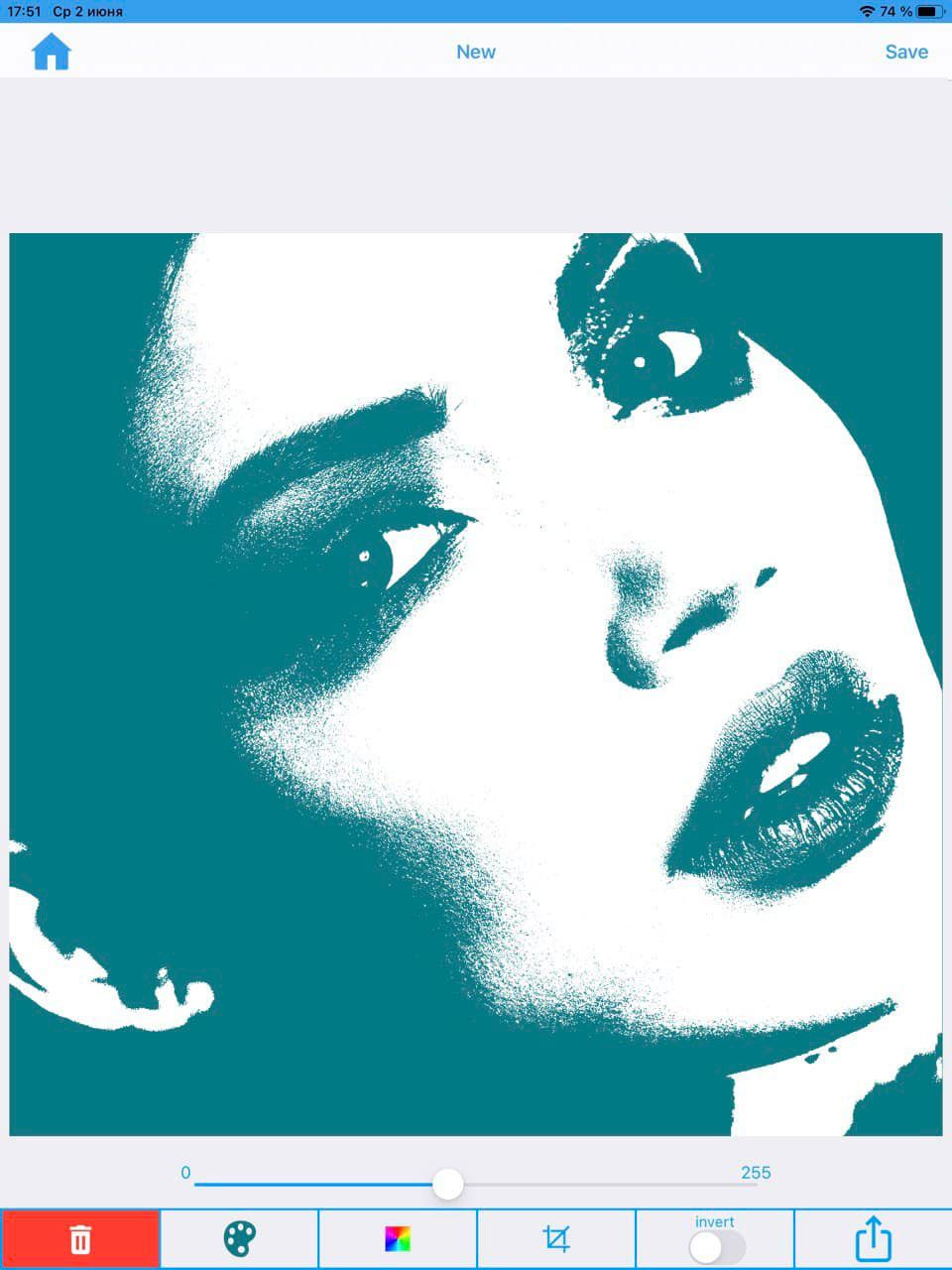
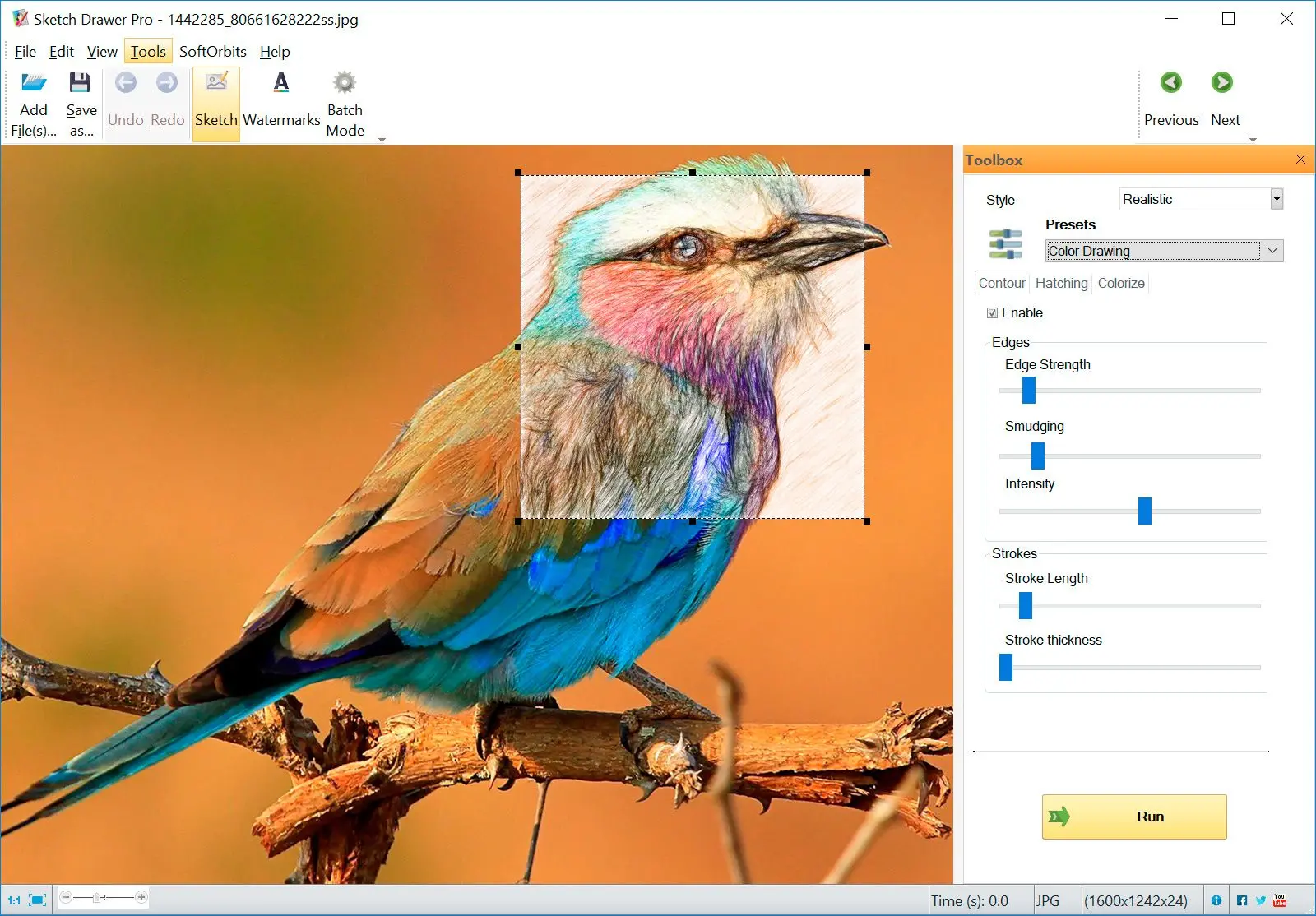
Comments (0)